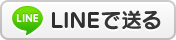2014年08月15日
マルウェア感染によるPCの障害からの回復(福岡市早良区)
マルウェア感染によるPCの障害からの回復(福岡市早良区) -
パソコン修理のPCテクノ福岡は福岡市および福岡市東区を中心にパソコンサポート・修理を行っています。
福岡市内や糟屋郡の方は即日での出張対応が可能です。
パソコンの故障や修理、設定、動作不具合などのトラブルで「困った」時はお電話でご相談ください。
当店の専門スタッフが迅速に出張してPC修理。
親切・丁寧に対応致します。TEL092-673-3387
福岡市早良区の方から持込でのサポート修理依頼。
ノートパソコンが遅くなって困っている。まともに、使えないので修理してほしいというトラブルのサポートです。
パソコンは富士通の2012年春モデルで、
FMV LIFEBOOK AH77シリーズ。
CPU:Core i7-2670QM/メモリ:8GB/HDD:750GB/OS:Windows7。
普通に使えば快適に動作するスペックのはずですが、
起動やWindows上の動作が極端に重い。
診断の為に、パソコンの電源を入れて起動すると、
Windowsのようこそ画面が出て画面が真っ暗のままの状態が異常に長いです。
ログインパスワードの画面が出るまでにかなりの時間がかかっている。
パスワードを入れると、真っ暗の画面にカーソルだけが表示されて
デスクトップ画面がでるまでに、さらに時間を要する。
Windows上の動作も重く、スムーズに作業を行えない。
アプリを起動するとマウスポインターがグルグル回って待ち状態のままになり、しばらくの間は使えない。
画面上には、点検商法ソフトと呼ばれる迷惑ソフトがいくつも動作していた。
セキュリティ対策ソフトは、購入時に入っていた期間限定の体験版。期限が切れていました。
セーフモードで起動すると起動スピード、動作速度には異常な部分は見つからず、遅さは感じない。
パソコンの起動や動作に時間がかかる場合は
ハードディスク故障が考えられので、HDDの故障・診断を行う。
結果は、不良セクタなどHDD劣化は見られず状態は良好。
ハードディスク故障の可能性は低いため、Windows上の問題と考えて、以下の作業を行う。
【不具合対処】
事前に別のPCでダウンロードしておいた駆除ツールを使用。
1.迷惑ソフト(アドウェア)の削除。
AdwCleanerを使用して迷惑ソフトを削除しようとするが、削除途中で強制終了してしまう。
何回か試行して削除まで進む。
Hao123等が残るため、これらを手動で削除。
2.マルウェアの検査と駆除。
使用したソフト:Malwarebytes Anti-Malware(マルウェアバイト アンチマルウェア)、
40個以上のマルウェアを発見してくれて、すべて削除。
3.Microsoft セーフティースキャナでフルスキャン。
ウイルスに感染したと見られるファイルを2個を見つけて、修復してくれた。
この時点で、パソコンの起動および動作速度が回復する。
4. Kaspersky Rescue Disk 10をCDブートで使用して、
ウイルスの検査を行うが、新たなウイルスは見つからない。
5. デフラグソフトを使用してハードディスクの最適化。
6. 手動でのWindowsの高速化設定。スタートアップで起動するアプリを減らして起動と動作を速くする。
7. 期限が切れたセキュリティ対策ソフトをアンインストールする。
代わりにMicrosoftのセキュリティエッセンシャルをインストールして設定する。
ウイルス定義ファイルを最新のものに更新した後で、パソコンのフルスキャンを実行した。
8. インターネットエクスプローラーやGoogle Chromeのアドオン箇所を点検して、
不要なアドオン、ツールバーなどが入ってないか、設定をチェックする。
以上の作業を行った結果、マルウェアによるパソコンのトラブルは回復しました。
福岡のパソコン修理・設定の依頼はPCテクノ福岡へどうぞ!
サポートのお申し込みは、電話 (福岡市)092-673-3387

パソコン修理のPCテクノ福岡は福岡市および福岡市東区を中心にパソコンサポート・修理を行っています。
福岡市内や糟屋郡の方は即日での出張対応が可能です。
パソコンの故障や修理、設定、動作不具合などのトラブルで「困った」時はお電話でご相談ください。
当店の専門スタッフが迅速に出張してPC修理。
親切・丁寧に対応致します。TEL092-673-3387
福岡市早良区の方から持込でのサポート修理依頼。
ノートパソコンが遅くなって困っている。まともに、使えないので修理してほしいというトラブルのサポートです。
パソコンは富士通の2012年春モデルで、
FMV LIFEBOOK AH77シリーズ。
CPU:Core i7-2670QM/メモリ:8GB/HDD:750GB/OS:Windows7。
普通に使えば快適に動作するスペックのはずですが、
起動やWindows上の動作が極端に重い。
診断の為に、パソコンの電源を入れて起動すると、
Windowsのようこそ画面が出て画面が真っ暗のままの状態が異常に長いです。
ログインパスワードの画面が出るまでにかなりの時間がかかっている。
パスワードを入れると、真っ暗の画面にカーソルだけが表示されて
デスクトップ画面がでるまでに、さらに時間を要する。
Windows上の動作も重く、スムーズに作業を行えない。
アプリを起動するとマウスポインターがグルグル回って待ち状態のままになり、しばらくの間は使えない。
画面上には、点検商法ソフトと呼ばれる迷惑ソフトがいくつも動作していた。
セキュリティ対策ソフトは、購入時に入っていた期間限定の体験版。期限が切れていました。
セーフモードで起動すると起動スピード、動作速度には異常な部分は見つからず、遅さは感じない。
パソコンの起動や動作に時間がかかる場合は
ハードディスク故障が考えられので、HDDの故障・診断を行う。
結果は、不良セクタなどHDD劣化は見られず状態は良好。
ハードディスク故障の可能性は低いため、Windows上の問題と考えて、以下の作業を行う。
【不具合対処】
事前に別のPCでダウンロードしておいた駆除ツールを使用。
1.迷惑ソフト(アドウェア)の削除。
AdwCleanerを使用して迷惑ソフトを削除しようとするが、削除途中で強制終了してしまう。
何回か試行して削除まで進む。
Hao123等が残るため、これらを手動で削除。
2.マルウェアの検査と駆除。
使用したソフト:Malwarebytes Anti-Malware(マルウェアバイト アンチマルウェア)、
40個以上のマルウェアを発見してくれて、すべて削除。
3.Microsoft セーフティースキャナでフルスキャン。
ウイルスに感染したと見られるファイルを2個を見つけて、修復してくれた。
この時点で、パソコンの起動および動作速度が回復する。
4. Kaspersky Rescue Disk 10をCDブートで使用して、
ウイルスの検査を行うが、新たなウイルスは見つからない。
5. デフラグソフトを使用してハードディスクの最適化。
6. 手動でのWindowsの高速化設定。スタートアップで起動するアプリを減らして起動と動作を速くする。
7. 期限が切れたセキュリティ対策ソフトをアンインストールする。
代わりにMicrosoftのセキュリティエッセンシャルをインストールして設定する。
ウイルス定義ファイルを最新のものに更新した後で、パソコンのフルスキャンを実行した。
8. インターネットエクスプローラーやGoogle Chromeのアドオン箇所を点検して、
不要なアドオン、ツールバーなどが入ってないか、設定をチェックする。
以上の作業を行った結果、マルウェアによるパソコンのトラブルは回復しました。
福岡のパソコン修理・設定の依頼はPCテクノ福岡へどうぞ!
サポートのお申し込みは、電話 (福岡市)092-673-3387